Templates-Fenster
Das Fenster "Templates" steht nur beim XSLT-Debugging (nicht aber beim XQuery-Debugging) zur Verfügung.
Im Fenster "Templates" werden die verschiedenen in XSLT-Stylesheets verwendeten Templates angezeigt - einschließlich Built-in Templates und Named Templates. Matched Templates werden nach den Nodes aufgelistet, mit denen diese übereinstimmen. Named Templates werden nach Namen aufgelistet. Für beide Template-Arten werden Modus, Priorität und Pfad angezeigt.
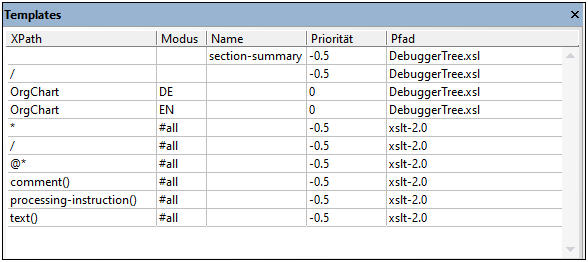
Im Fenster "Templates" werden alle Templates des XSLT Stylesheet angezeigt.
•Named Templates sind Templates, die anhand eines Namens identifiziert werden. Im Fenster "Templates" werden solche Templates in der Spalte Namen mit ihren Namen aufgelistet. In der Abbildung oben sehen wir eine einzige Named Template. Sie hat den Namen section-summary.
•Matched Templates sind Templates, die durch einen Test wie z.B. durch einen node-name-Test oder einen node-type-Test gefunden werden. In der Abbildung oben sehen wir drei Matched Templates: eine, die mit dem Root-Element übereinstimmt und zwei, die mit dem Element OrgChart übereinstimmen.
•Built-in Templates sind solche, die gemäß den XSLT-Spezifikationen vom XSLT-Prozessor bereitgestellt werden müssen. Sie können anhand ihrer Einträge in der Spalte Pfad identifiziert werden. So identifiziert etwa der Eintrag xslt-2.0 diese Templates als die Built-in Templates des Altova XSLT 2.0-Prozessors (welcher verwendet wird, da es sich beim aktuellen XSLT-Stylesheet um ein XSLT 2.0-Dokument handelt).
Beachten Sie die folgenden Punkte:
•Wenn Sie auf einen Eintrag in diesem Fenster klicken, gelangen Sie zur entsprechenden Template im XSLT-Dokumentenfenster.
•Wenn das mode-Attribute einer Template definiert wurde, so wird dieser Wert in der Spalte Modus dieser Template angezeigt. So sehen wir etwa in der Abbildung oben, dass es zwei Templates gibt, die mit den Element namens OrgChart übereinstimmen. Bei einer davon ist der mode-Wert auf DE gesetzt, während bei der anderen der mode-Wert auf EN gesetzt ist. (Modi dienen dazu denselben Inhalt auf unterschiedliche Weise zu verarbeiten. In unserem Beispiel könnte der Inhalt von OrgChart einmal mit einer Template für die DE-Ausgabe und -Werte und einmal mit einer Template für die EN-Ausgabe verarbeitet werden.
•In der Spalte Priorität wird der Prioritätswert, der einer Template zugewiesen wurde, aufgelistet. Wenn ein Node mit mehr als einer Template übereinstimmt, kommen die XSLT-Regeln zum Vorrang bei der Auswahl von Templates zur Anwendung, um zu ermitteln, welche Template verwendet werden soll. Wenn bereits alle Vorrangsregeln zur Anwendung gekommen sind und eine weitere anwendbare Template vorhanden ist, so wird die Template mit dem höchsten Prioritätswert verwendet. Beim Debuggen können Sie die Prioritätswerte in diesem Fenster vergleichen, um Probleme ausfindig zu machen.